
中山小区电子通行证操作指引
以下操作为小区管理员操作,住户只需按照小区工作人员指引即可。
小区管理人员需申请账号,方可使用E通行管控居住人员进出。
申请地址如下:http://uee.me/cSUf4
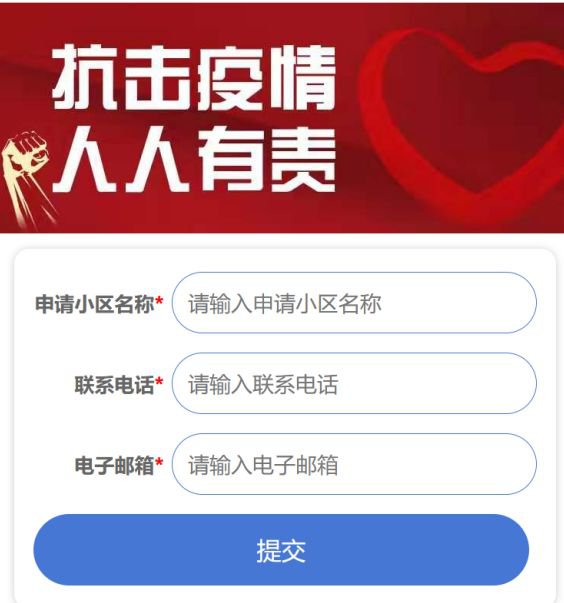
申请账号后,系统会于30分钟内将登录帐号和初始密码通过邮件发送到申请者填写的邮箱,故务必确认填写的邮箱真实有效。
登录
小区管理人员使用PC登录网址:http://uee.me/cSSYs 进行e通行证后端操作。
登录E通行证登录界面如下图:
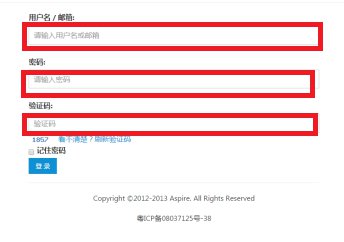
请输入如下信息登录
用户名/邮箱:分配的小区帐号
密码:XXX
验证码:XXX
小区管理人员登录后e通行证功能界面如下图
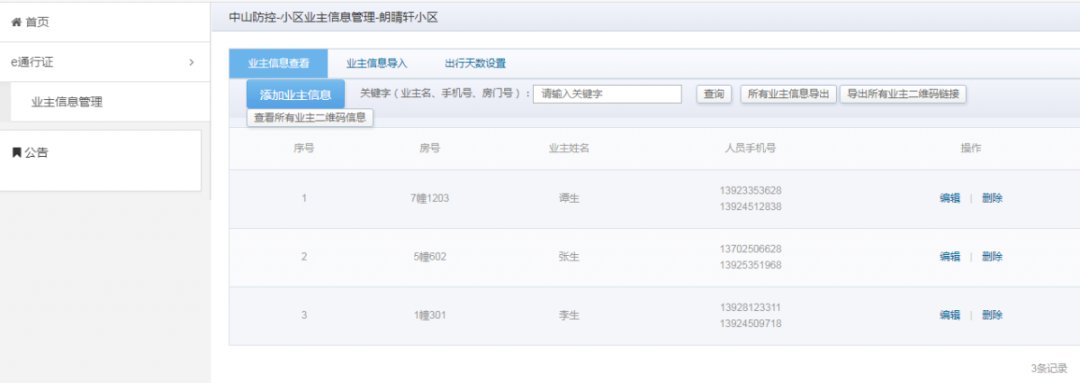
使用场景
1. 居住人员信息管理
点击“业主信息管理”进入居住人员信息管理界面,可查询、新增、修改、删除居住人员信息,详见下图:
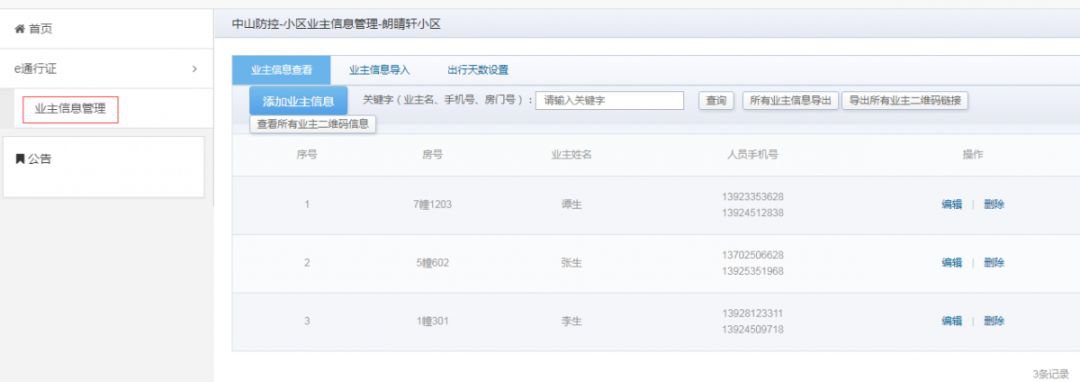
点击“添加业主信息”,可在弹出框内填写居住人员信息:

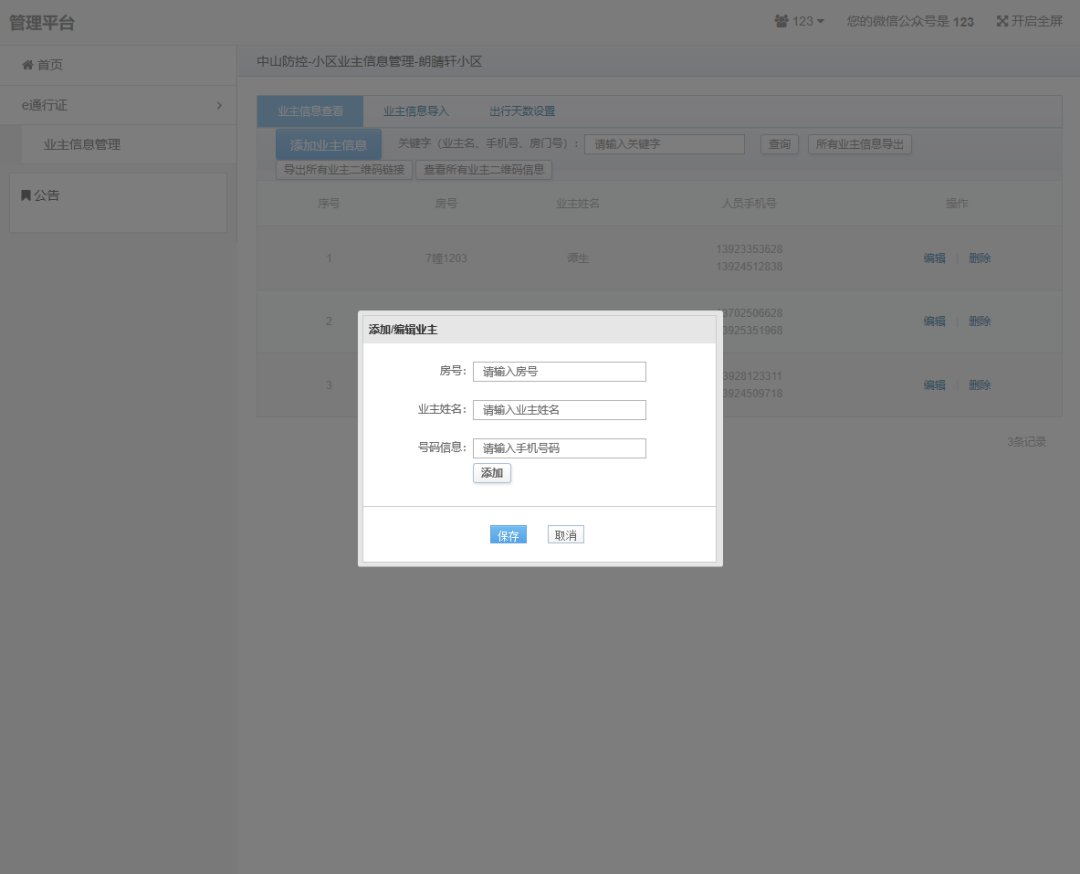
也可使用excel文档批量导入居住人员信息。点击“业主信息导入”,进入居住人员数据导入界面,如下图:
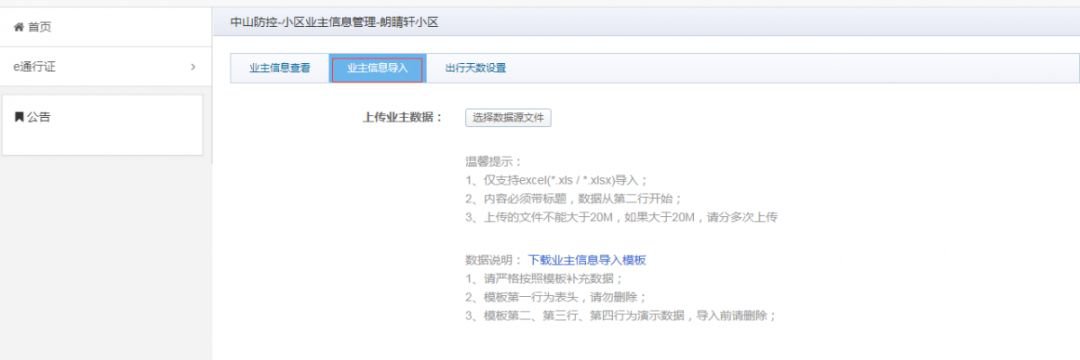
选择数据源文件导入,见下图
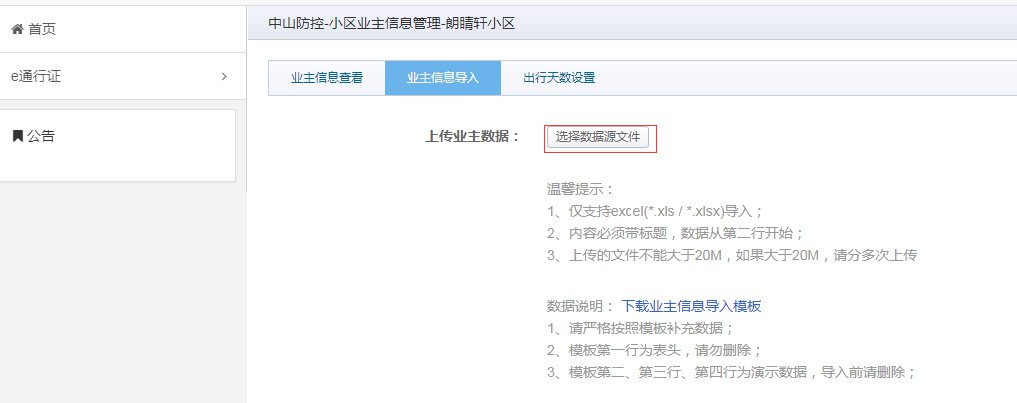
导入居住人员的数据源文件格式见附件。
点击编辑可对居住人员信息进行编辑:
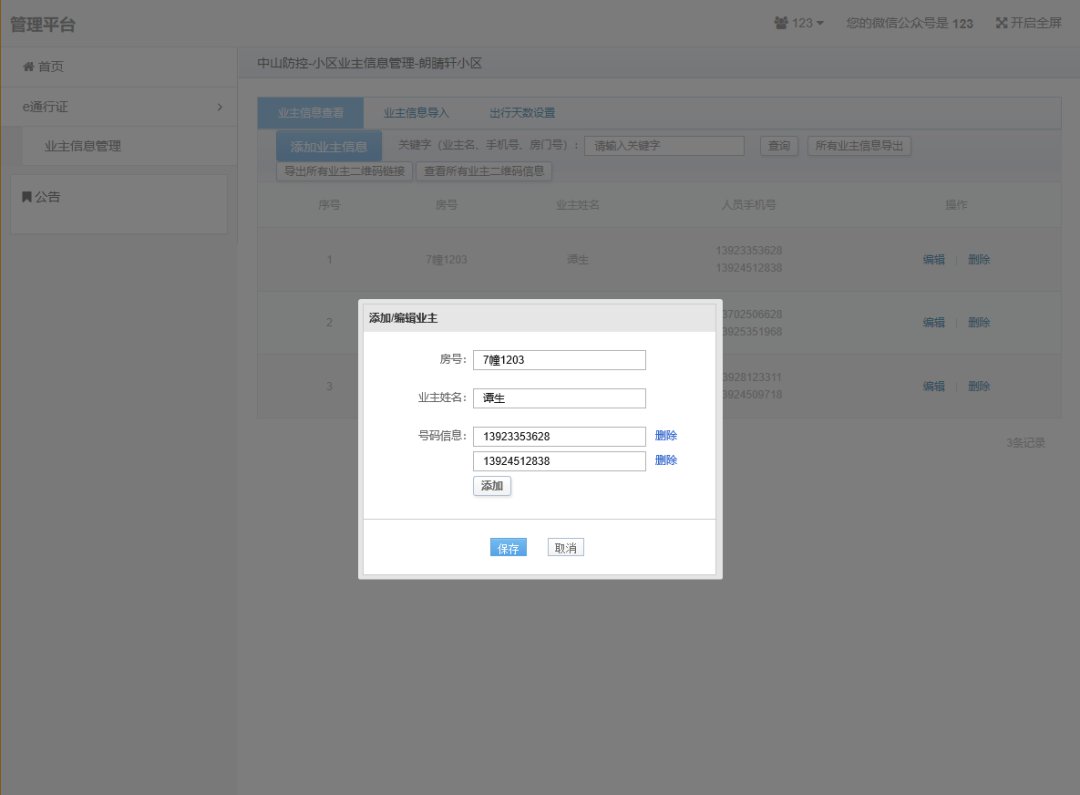
2、居住人员通行证生成
在“业主信息管理”界面,点击“查看所有业主二维码信息”即可查看所有居住人员的电子通行证,可将通行证打印分派给居住人员:
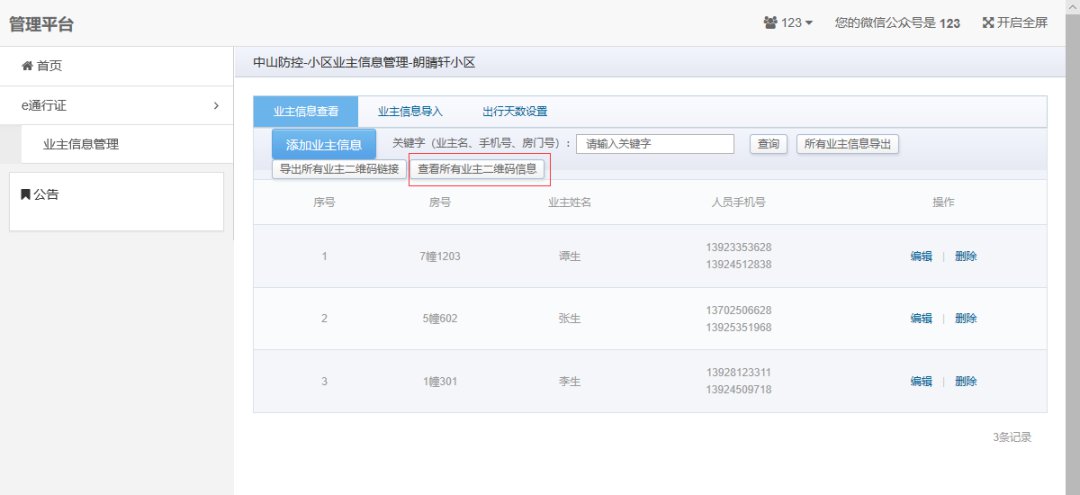
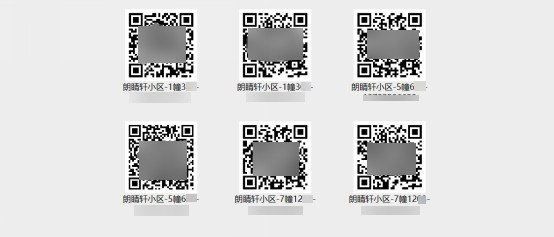
也可搜索指定居住人员信息,单独查看该居住人员的二维码:
3. 居住人员出入登记
居住人员出入时,需展示电子通行证,小区管理人员通过微信扫描后即可得知该居住人员最近的出行情况。小区管理人员根据疫情防控工作要求决定是否放行。具体步骤如下:
1) 居住人员外出时,小区管理人员提示居住人员提供E通行证二维码或纸质的E通行证二维码。
2) 小区管理人员打开微信扫一扫功能,扫描居住人员提供的E通行证二维码:
扫描后,小区管理人员的手机会弹出如下图的提示:
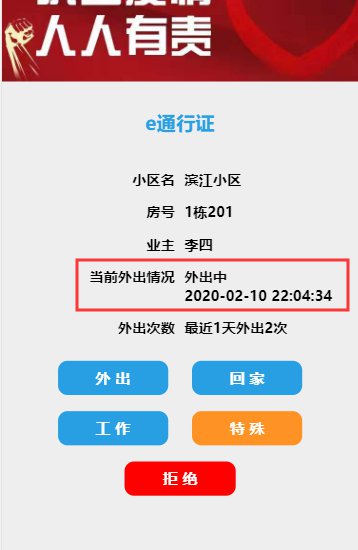
1) 小区管理人员根据实际情况决定是否放行:
a) 按“外出”键,小区管理人员登记允许居住人员外出;
b) 按“上班”,小区管理人员登记该居住人员上班状态;
c) 按“特殊”,小区管理人员登记居住人员特殊情况申请外出或回家;
d) 按“拒绝”键,小区管理人员登记拒绝居住人员外出。
后台将记录该居住人员外出时间、出行次数及外出情况。
2) 居住人员回家时,小区管理人员扫描居住人员提供的E通行证二维码,点击“回家”阿
后台将记录该居住人员回家时间。





